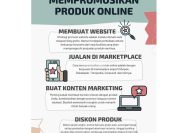Menggunakan Zoom sebagai alat komunikasi virtual telah menjadi kebutuhan utama bagi banyak orang, baik untuk keperluan kerja, belajar, maupun pertemuan keluarga. Salah satu fitur yang sangat berguna dalam Zoom adalah kemampuan untuk merekam rapat atau kelas. Dengan merekam sesi Zoom, Anda dapat menyimpan informasi penting, mengulang materi, atau membagikannya kepada rekan yang tidak bisa hadir. Namun, bagi pengguna baru, proses merekam Zoom di laptop mungkin terasa sedikit rumit. Berikut ini adalah panduan lengkap dan praktis untuk melakukan recording Zoom di laptop dengan langkah-langkah yang mudah dipahami.
Merekam Zoom di laptop bisa dilakukan tanpa perlu instalasi aplikasi tambahan, karena Zoom sendiri sudah menyediakan fitur rekaman langsung melalui aplikasinya. Prosesnya cukup sederhana, namun beberapa hal penting harus diperhatikan agar hasil rekaman berkualitas dan sesuai kebutuhan. Selain itu, pastikan laptop Anda memiliki spesifikasi yang cukup untuk menjalankan Zoom dan menangani file rekaman. Beberapa faktor seperti kapasitas hard drive, kecepatan prosesor, dan ketersediaan ruang penyimpanan juga berpengaruh pada kualitas dan ukuran file rekaman. Oleh karena itu, sebelum memulai, persiapkan segala sesuatu yang diperlukan agar proses rekaman berjalan lancar.
Selain itu, penting untuk memahami aturan dan kebijakan terkait merekam Zoom. Di beberapa kasus, hanya host atau administrator rapat yang memiliki izin untuk merekam sesi, sehingga Anda perlu memastikan bahwa Anda memiliki hak akses yang sesuai. Selain itu, jika Anda merekam rapat yang bersifat rahasia atau sensitif, pastikan bahwa file rekaman disimpan dengan aman dan hanya dibagikan kepada pihak yang berwenang. Dengan memperhatikan aspek-aspek ini, Anda dapat menggunakan fitur rekaman Zoom secara efektif dan bertanggung jawab.
Langkah-Langkah Merekam Zoom di Laptop
Untuk mulai merekam rapat Zoom di laptop, ikuti langkah-langkah berikut ini:
1. Buka aplikasi Zoom di laptop Anda. Pastikan Anda sudah login dengan akun yang sesuai.
2. Masuk ke rapat Zoom yang ingin Anda rekam. Jika Anda adalah host, Anda akan memiliki opsi untuk merekam. Jika bukan, pastikan host memberikan izin untuk merekam.
3. Setelah masuk ke rapat, klik tombol “Record” yang terletak di bagian bawah layar. Jika Anda adalah host, tombol ini akan tersedia. Jika bukan, Anda perlu meminta izin dari host terlebih dahulu.
4. Setelah menekan tombol “Record”, akan muncul notifikasi bahwa sesi sedang direkam. Anda juga akan mendengar suara notifikasi dari Zoom.
5. Untuk mengakhiri rekaman, kembali ke tombol “Record” dan klik lagi. File rekaman akan disimpan otomatis ke folder default di laptop Anda.
Setelah proses rekaman selesai, Anda dapat membuka file tersebut untuk melihat atau mendengar ulang isi rapat. Pastikan bahwa file rekaman tersimpan di lokasi yang mudah diakses dan aman. Jika Anda ingin mengubah lokasi penyimpanan, Anda dapat mengatur pengaturan rekaman Zoom di bagian pengaturan aplikasi.
Tips dan Trik untuk Merekam Zoom dengan Hasil Berkualitas
Agar hasil rekaman Zoom lebih baik, berikut beberapa tips dan trik yang bisa Anda terapkan:
– Pastikan koneksi internet stabil saat merekam. Koneksi yang buruk dapat menyebabkan lag atau putusnya rekaman.
– Gunakan mikrofon dan kamera laptop yang berkualitas untuk memastikan suara dan gambar jernih. Jika memungkinkan, gunakan headset atau mikrofon eksternal.
– Atur posisi kamera agar wajah Anda terlihat jelas dan tidak terlalu dekat atau terlalu jauh.
– Matikan notifikasi lain selama rekaman untuk menghindari gangguan.
– Jika Anda ingin merekam layar laptop selain video, gunakan fitur “Record Screen” yang tersedia di Zoom. Fitur ini cocok untuk merekam presentasi atau tampilan layar saat berbagi layar.
Dengan menerapkan tips-tips ini, Anda dapat meningkatkan kualitas rekaman Zoom dan memastikan bahwa semua informasi yang dibutuhkan tersimpan dengan baik.
Keuntungan Merekam Zoom di Laptop
Merekam Zoom di laptop memiliki berbagai manfaat yang sangat berguna, terutama bagi para pelajar, pekerja, atau pengguna yang sering mengikuti rapat virtual. Salah satu manfaat utamanya adalah kemampuan untuk mengulang materi yang telah dibahas. Misalnya, dalam sebuah kelas online, siswa dapat merekam sesi tersebut untuk dipelajari ulang saat membutuhkan. Hal ini sangat membantu bagi mereka yang kurang fokus saat berlangsungnya kelas.
Selain itu, merekam Zoom juga bisa digunakan sebagai bukti dokumentasi. Dalam rapat bisnis, misalnya, rekaman sesi dapat digunakan sebagai referensi untuk mengecek keputusan yang diambil atau memastikan bahwa semua poin penting telah didiskusikan. Rekaman juga bisa menjadi bahan evaluasi untuk meningkatkan kinerja di masa depan.
Tidak hanya itu, merekam Zoom juga membantu dalam pengajaran. Guru atau instruktur dapat merekam sesi pembelajaran dan membagikannya kepada siswa yang tidak bisa hadir atau ingin belajar lebih lanjut. Dengan demikian, rekaman Zoom menjadi alat pendidikan yang efektif dan fleksibel.
Selain itu, merekam Zoom juga bisa digunakan untuk keperluan dokumentasi internal organisasi. Misalnya, dalam rapat tim, rekaman sesi dapat digunakan untuk melacak progres proyek atau mengevaluasi hasil diskusi. Dengan adanya rekaman, setiap anggota tim dapat memahami tanggung jawab dan tugas yang diberikan tanpa perlu mengingat semuanya secara langsung.
Alternatif Merekam Zoom Tanpa Aplikasi Tambahan
Jika Anda tidak ingin menggunakan fitur rekaman Zoom, ada beberapa alternatif yang bisa Anda coba. Salah satunya adalah dengan menggunakan aplikasi pihak ketiga seperti OBS Studio, Bandicam, atau Camtasia. Aplikasi-aplikasi ini memungkinkan Anda untuk merekam layar laptop secara mandiri, termasuk merekam video Zoom. Namun, perlu diingat bahwa penggunaan aplikasi pihak ketiga mungkin memerlukan pengaturan yang lebih kompleks dan memakan lebih banyak sumber daya komputer.
Selain itu, beberapa browser seperti Google Chrome juga memiliki fitur rekaman layar yang bisa digunakan untuk merekam sesi Zoom. Fitur ini umumnya tersedia dalam bentuk ekstensi atau fitur bawaan browser. Namun, perlu diperhatikan bahwa tidak semua situs web mendukung fitur ini, terutama jika sesi Zoom dijalankan melalui browser.
Namun, meskipun ada alternatif lain, fitur rekaman Zoom sendiri tetap menjadi pilihan terbaik karena sudah terintegrasi langsung dengan aplikasi. Ini membuat proses merekam lebih mudah dan cepat, serta menghindari risiko kompatibilitas atau kesalahan pengaturan. Oleh karena itu, jika memungkinkan, sebaiknya gunakan fitur bawaan Zoom untuk merekam sesi Anda.
Kesimpulan
Merekam Zoom di laptop adalah langkah penting yang bisa membantu Anda menyimpan informasi penting, mengulang materi, atau membagikannya kepada orang lain. Dengan langkah-langkah yang sederhana dan tips yang tepat, proses ini bisa dilakukan dengan mudah dan efisien. Pastikan Anda memahami aturan dan kebijakan terkait merekam sesi Zoom, serta mempersiapkan segala sesuatu yang diperlukan agar hasil rekaman berkualitas. Dengan menggunakan fitur rekaman Zoom, Anda tidak hanya meningkatkan produktivitas, tetapi juga memastikan bahwa semua informasi yang dibutuhkan tersimpan dengan baik. Jadi, jangan ragu untuk mencoba fitur ini dan manfaatkan sepenuhnya dalam kegiatan virtual Anda.